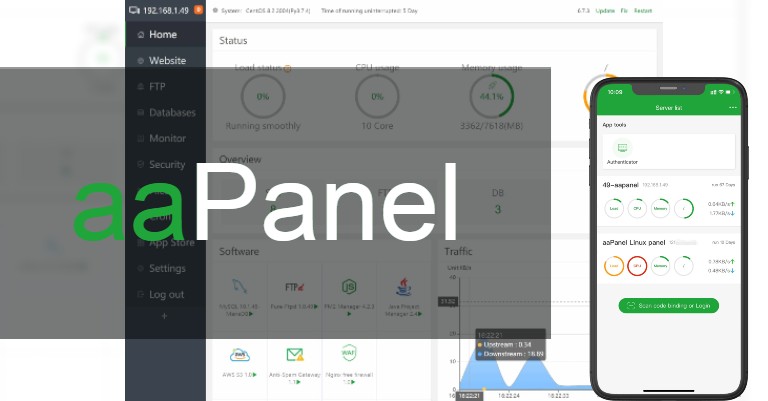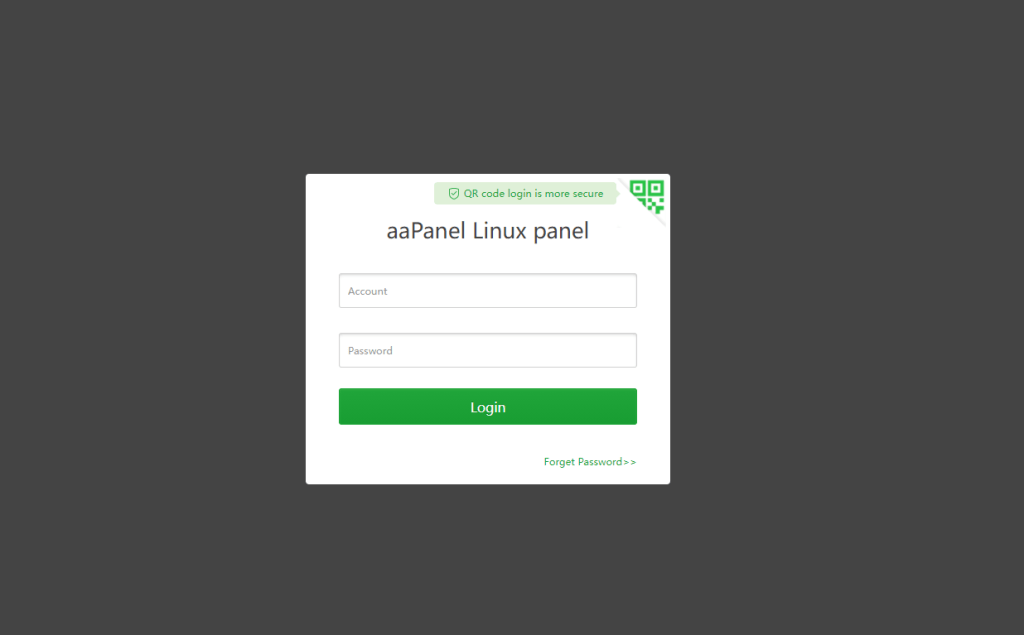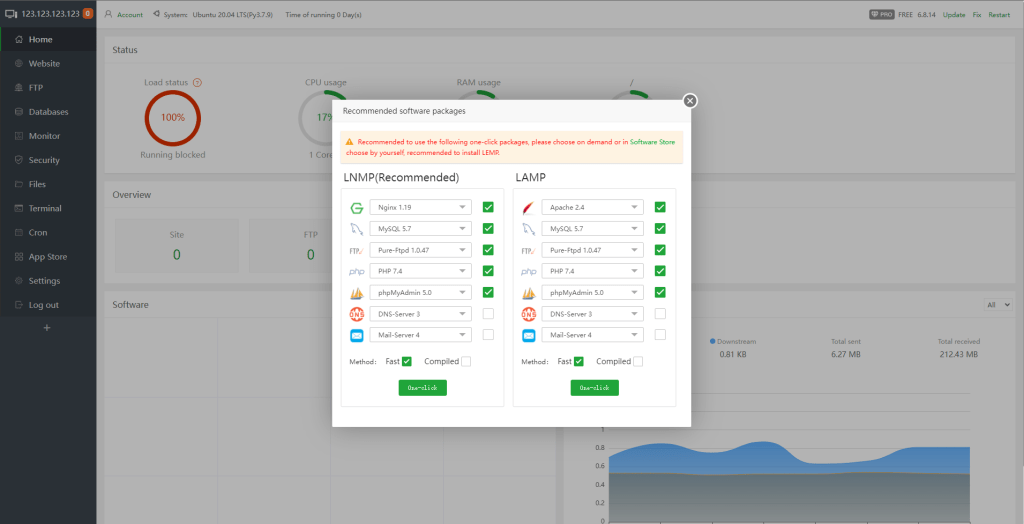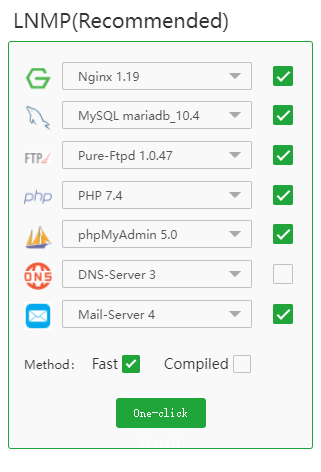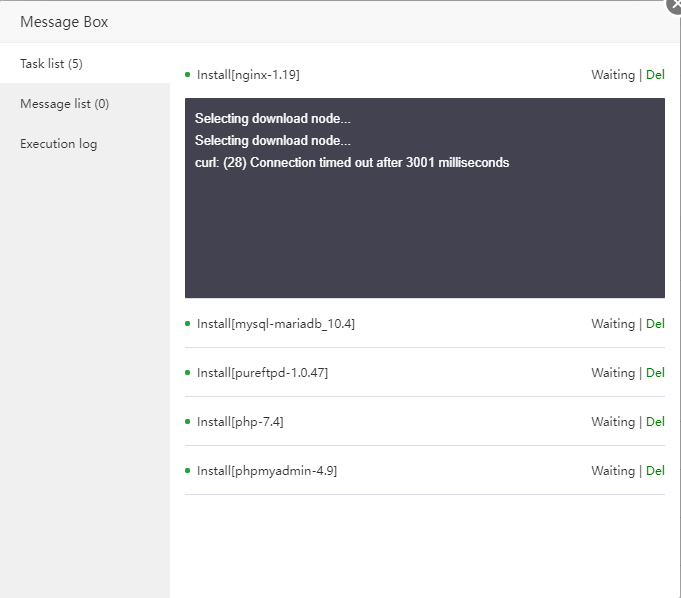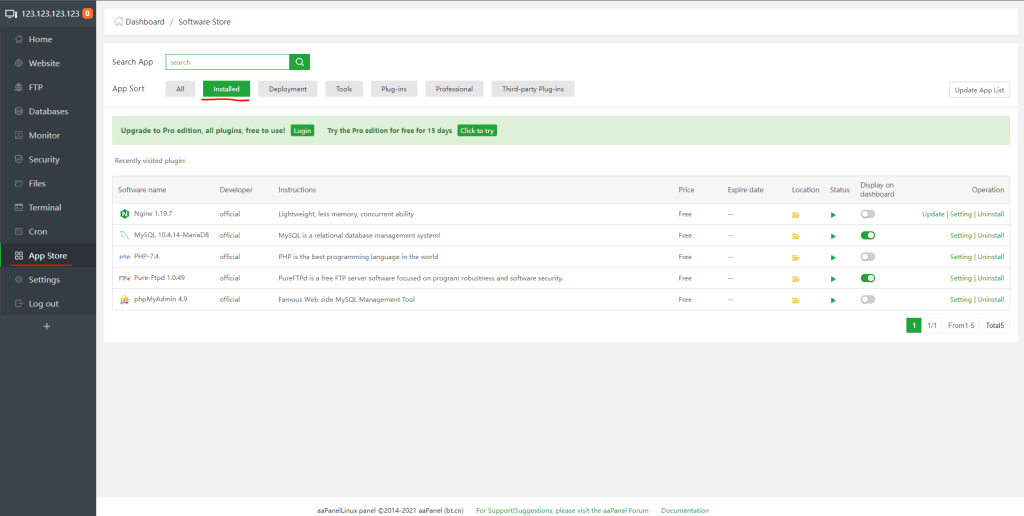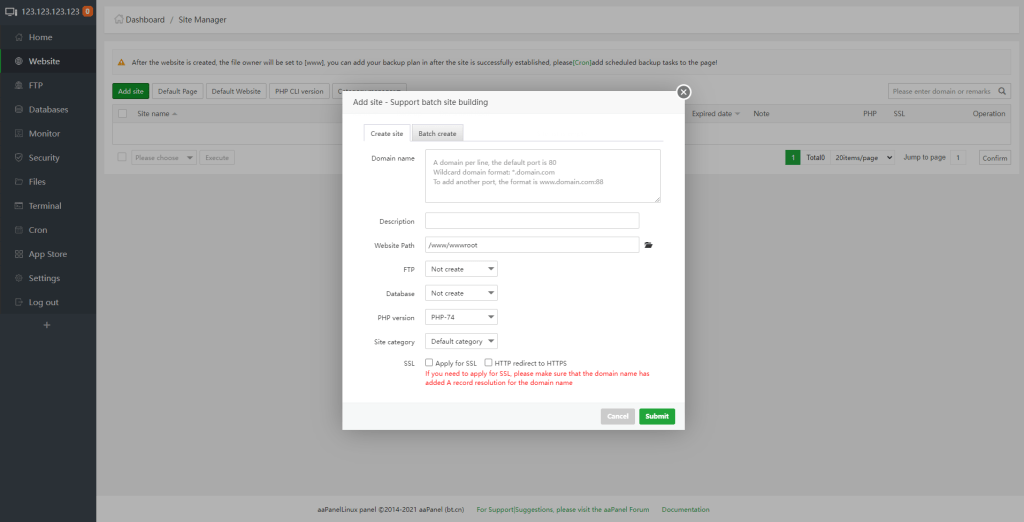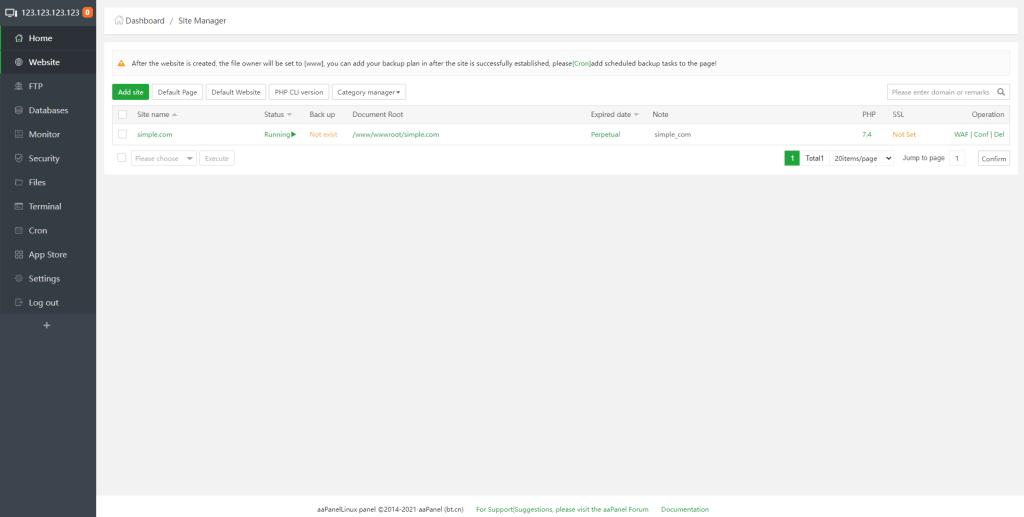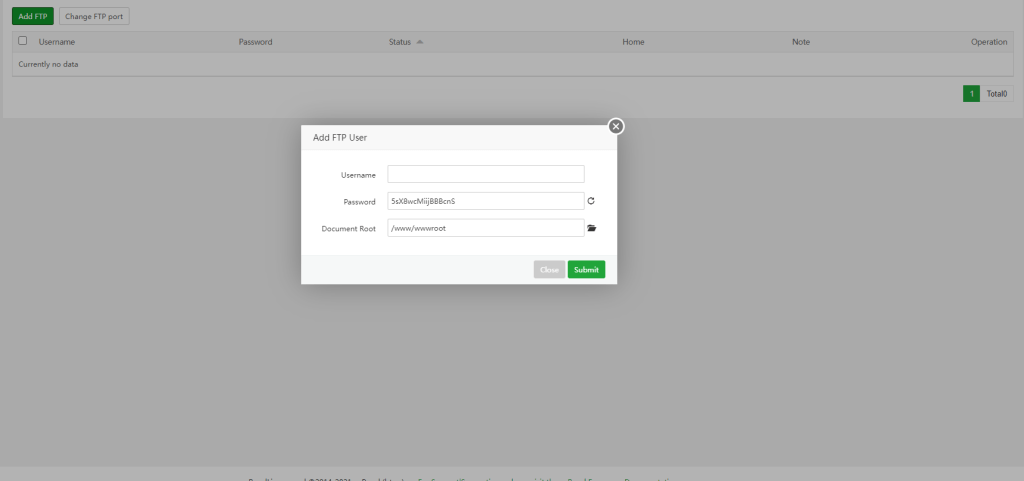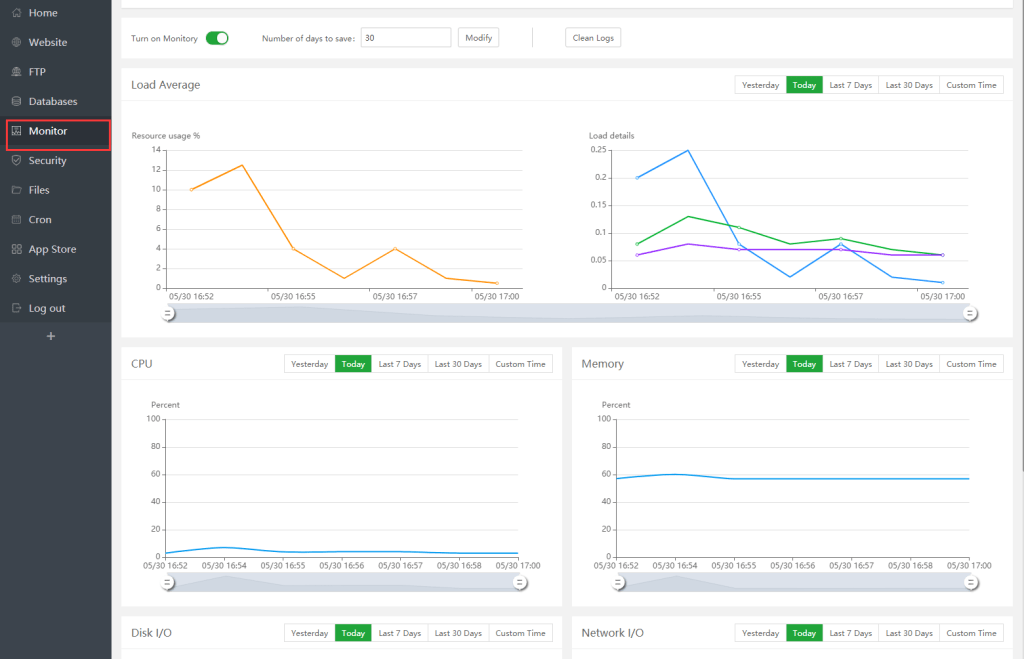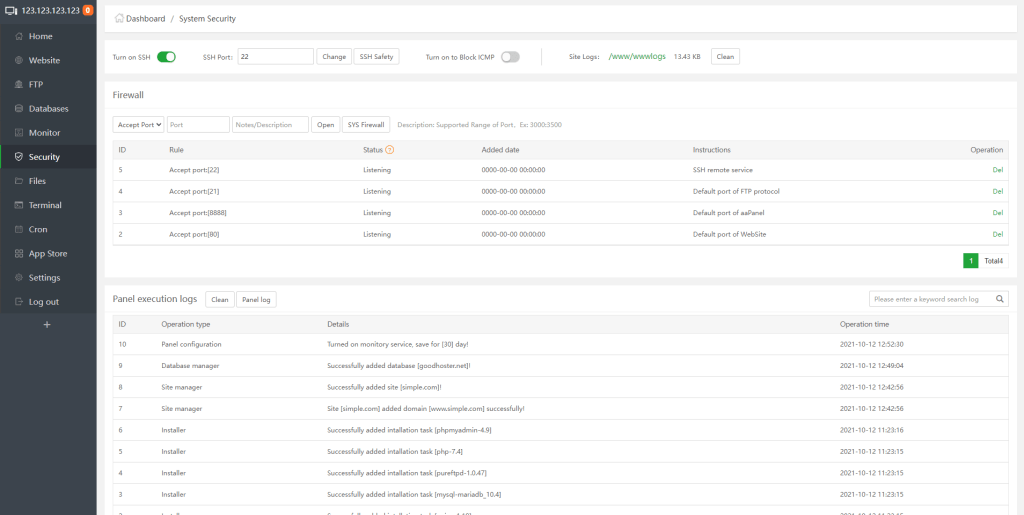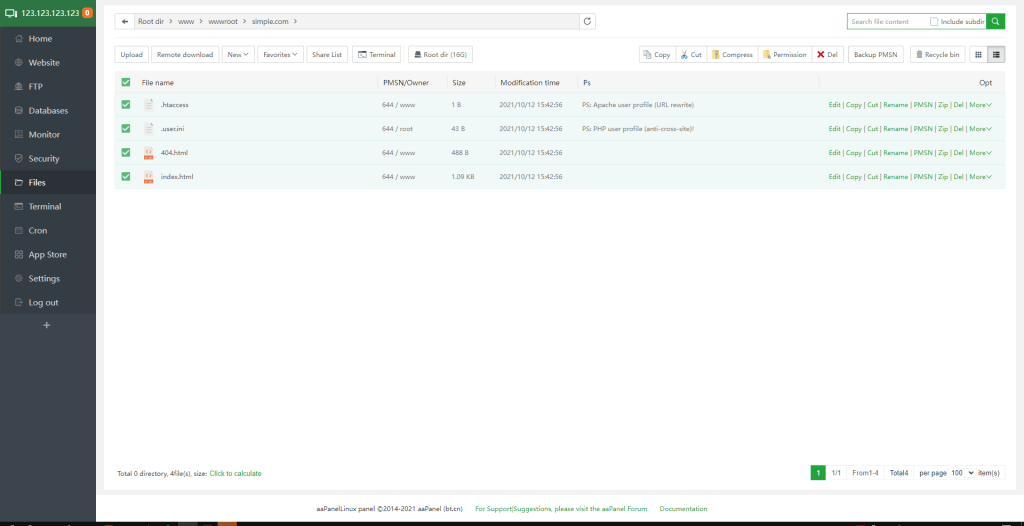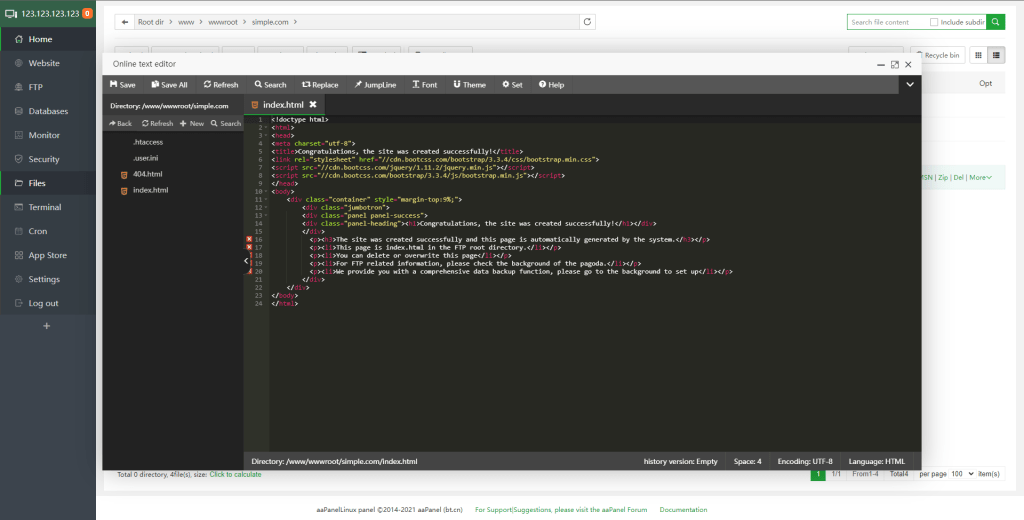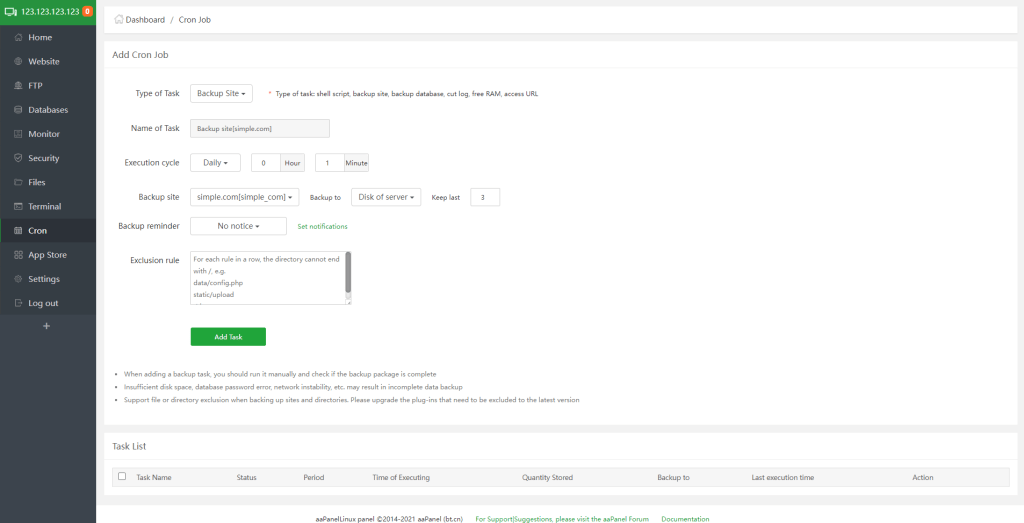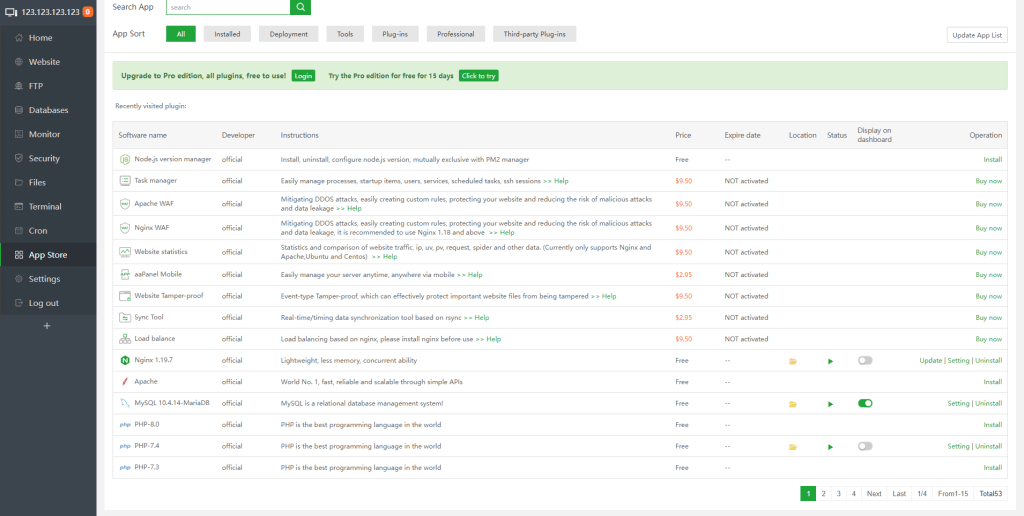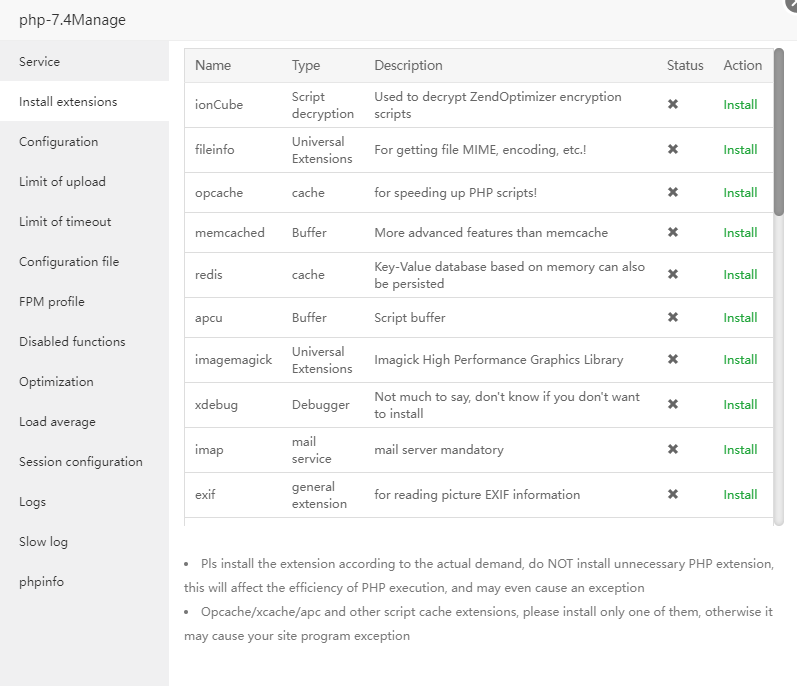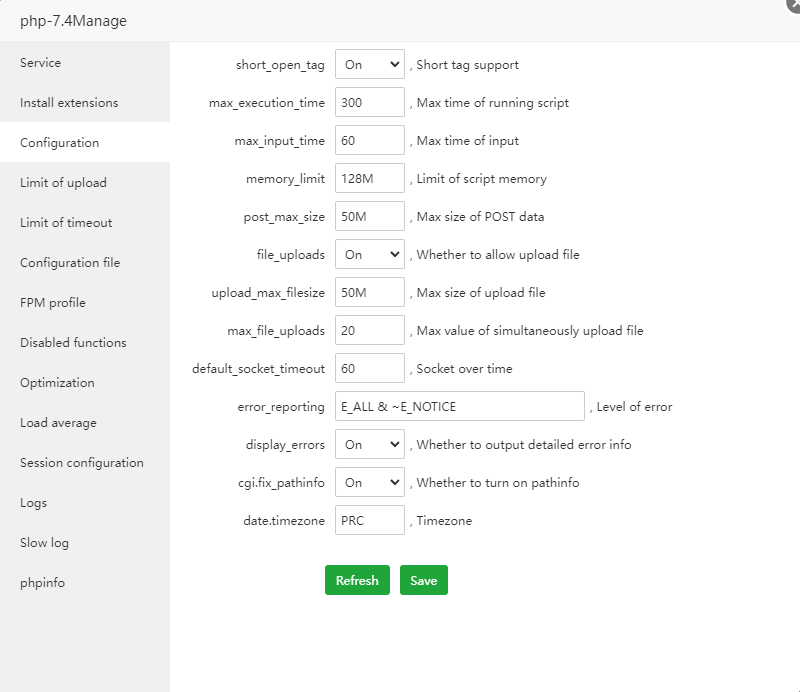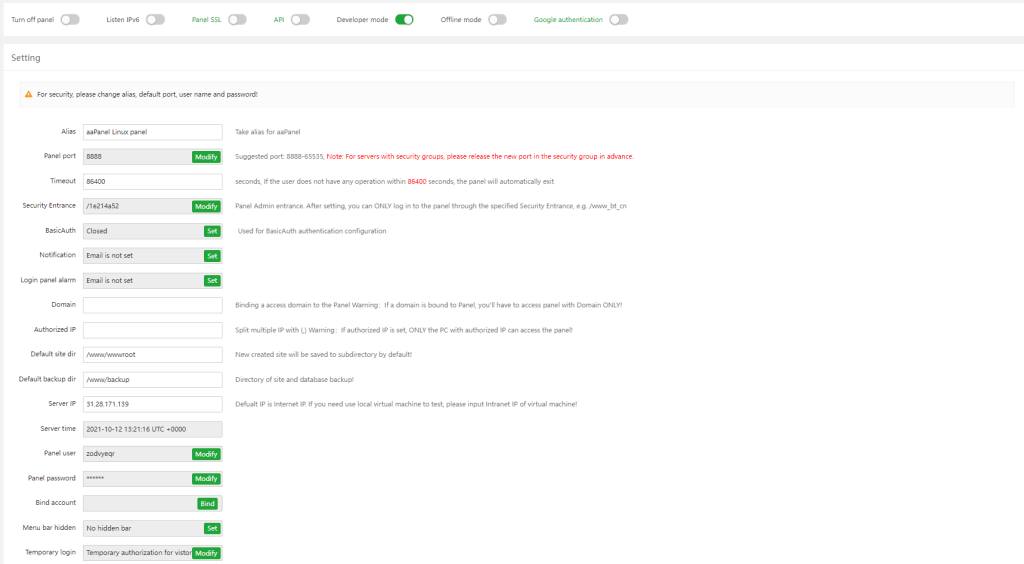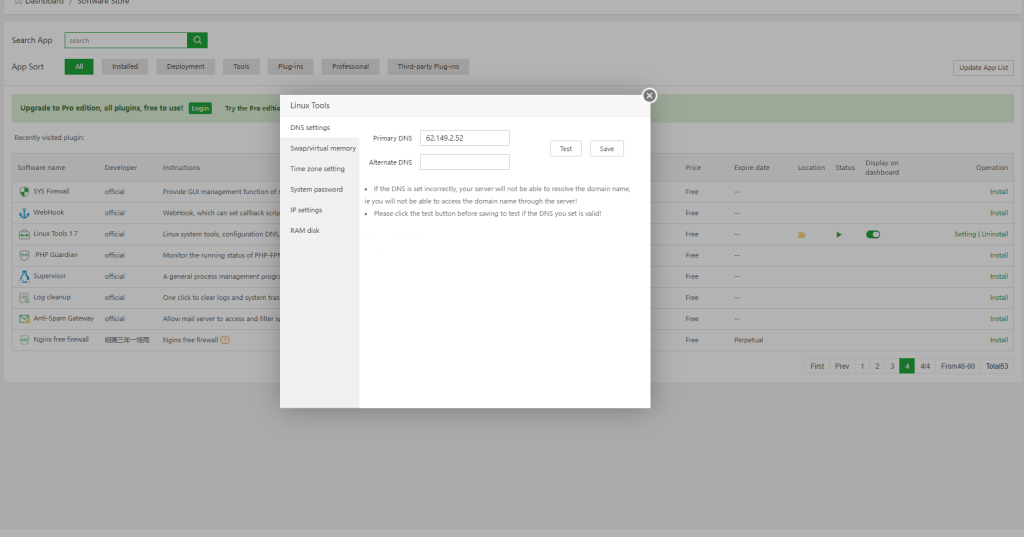aaPanel — Бесплатная панель управления хостингом с открытым исходным кодом, которая работает на языках программирования Python и JavaScript. Важным преимуществом панели является удобность в использовании и гибкость в установке компонентов и настройки сервера.
Установка
Панель поддерживает установку на чистых операционных система CentOS 7.1+, Ubuntu16.04 +., Debian9.0 +. В нашем случае установку будем проводить на Ubuntu 20.04.
Для этого подключимся к серверу по SSH и запустим команду:
wget -O install.sh http://www.aapanel.com/script/install-ubuntu_6.0_en.sh && sudo bash install.sh
Обратите внимание, устанавливается только панель без каких либо компонентов. Другие программы будут устанавливается из панели.
Результатом установки будет вывод:
================================================================== Congratulations! Installed successfully! ================================================================== aaPanel Internet Address: http://123.123.123.123:8888/code aaPanel Internal Address: http://123.123.123.123:8888/code username: username password: password Warning: If you cannot access the panel, release the following port (8888|888|80|443|20|21) in the security group ================================================================== Time consumed: 2 Minute!
Обязательно сохраните полную ссылку с кодом в конце, так как именно по нему проходит дополнительная защите авторизации в панель.
Обязательно откроем указанные порты, для этого выполняем следующие команды:
iptables -I INPUT -p tcp --dport 8888 -m state --state NEW -j ACCEPT iptables -I INPUT -p tcp --dport 888 -m state --state NEW -j ACCEPT iptables -I INPUT -p tcp --dport 80 -m state --state NEW -j ACCEPT iptables -I INPUT -p tcp --dport 443 -m state --state NEW -j ACCEPT iptables -I INPUT -p tcp --dport 20 -m state --state NEW -j ACCEPT iptables -I INPUT -p tcp --dport 21 -m state --state NEW -j ACCEPT service iptables save
Перейдём по ссылке и увидим окно авторизации:
Авторизируемся по указанным данным, которые мы получили после установки и попадем в панель:
Нам сразу предложат установить все необходимые компоненты для установки и работы с сервером. Выберем конфигурацию LNMP(Recommended) со следующими параметрами:
И нажмём кнопку ‘One-Click‘ для установки. После чего наблюдаем установку указанных компонентов в течении нескольких минут:
Установка продлиться примерно 20-30 минут. Установленные компоненты можно посмотреть в разделе App Store на вкладке Installed:
Добавление сайта
Чтобы добавить сайт — перейдите в раздел WebSite и нажмите кнопку Add site:
Прописываем в необходимые поля домен. Панель также предлагает сразу несколько полезных параметром:
- указать коневую папку домена,
- создать FTP пользователя,
- создать базу данных,
- выбрать PHP версию (если установлены другие сборки),
- подключить SSL и включить редирект на HTTPS.
Выставляем нужные параметры и нажимаем Submit:
Управление FTP
Перейдите на вкладку FTP для управления FTP пользователями. Здесь будут отображаться все существующие пользовали и возможность управления ими:
Базы данных
Во вкладке Databases, соответственно будет возможность добавлять\удалять базы данных и пользователей, а также возможность перехода в PHPmyAdmin: 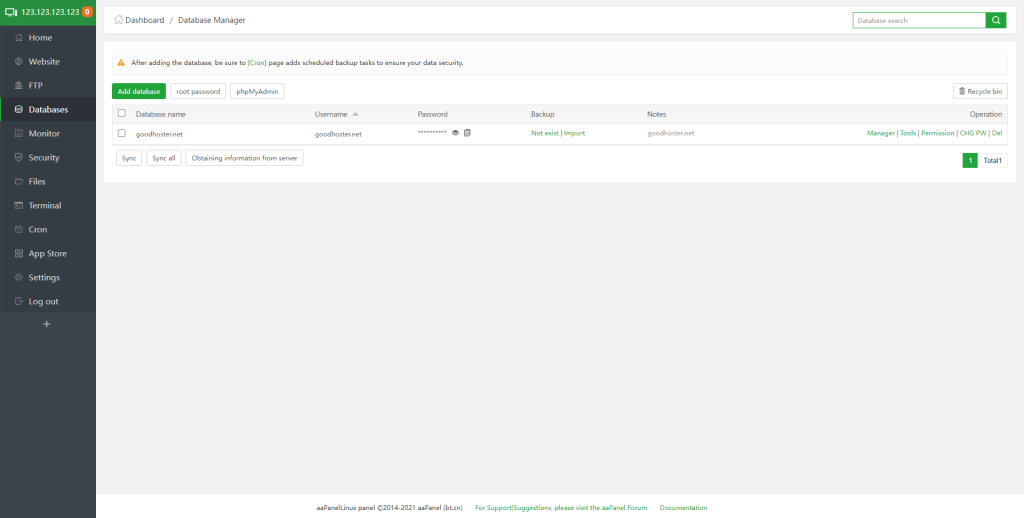
Мониторинг
Стоит отметить, что в панели есть свой отличный мониторинг ресурсов. По умолчанию мониторинг отключен, но необходимости его можно включить. Данные мониторинга сохраняются в течение 30 дней:
Безопасность
Вы можете управлять всеми правилами Iptables прямо из панели. Для этого перейдите в раздел Security:
Возможности данного функционала также гибкие. Основные возможности это открытие\закрытие портов, просмотр логов, блокировка\разблокировка IP адресов.
Файловый менеджер
Не отметить файловый менеджер этой панели невозможно, так как возможности и удобство на высоте. Здесь доступные все основные функции (Загрузить, удалить, изменить, копировать, вырезать, сжать, переименовать, отсортировать):
Доступен также редактор файлов, который не только владеет большим функционалом, но и поддерживает подсветку синтаксиса разных типов файлов:
Планировщик заданий Cron
Если перейти на вкладку Cron — мы попадём в планировщик заданий, который обладает также множеством возможностей, а именно:
- добавление выполнение SHELL скриптов,
- настройка резервного копирования сайта,
- настройка резервного копирования баз данных,
- и другие.
Магазин приложений
Из панели в разделе App Store можно установить и другие компоненты и программы, такие как Node.js, PHP (5.2 — 8.0), Docker, MongoDB, Redis и другие:
Отсюда и идёт управления этими же компонентами. Например, проведём настройку PHP 7.4. Для этого нажмите напротив этой установки на кнопку Settings. Тут мы сможем установить расширения для PHP:
И установить нужные параметры:
Настройка панели
В разделе Settings имеются настройки самой панели управления. Здесь мы можем изменить название панели, изменить порт панели, включить дополнительную защиту и SSL, включить поддержку IPv6 и другое:
Другие возможности
По умолчанию в панели отсутствует добавление IP, swap, управление DNS и другие. Для добавление этого установите компонент Linux Tools в разделе App store и у Вас будет возможность использования этих компонентов:
Итог
Главным преимуществом панели является её гибкость и настройка. aaPanel является бесплатным аналогом отличной панели управления сервером что позволит управлять сайтами и другими функциями быстро и удобно. Вы можете заказать VPS на нашем сайте и установить панель на сервер чтобы её испробовать.